Molti dei nostri lettori ci chiedono come tracciare l’attività degli utenti sui loro siti web WordPress. Ma ecco un altro scenario: cosa succede se l’utente ha bisogno del proprio indirizzo IP?
Forse vendete un prodotto che richiede al cliente di inserire il proprio indirizzo IP, oppure scrivete tutorial che trattano di indirizzi IP e argomenti di sicurezza simili. In questo caso, visualizzare l’indirizzo IP unico dell’utente sul vostro sito può essere un grande risparmio di tempo e migliorare l’esperienza dell’utente.
In questo articolo vi mostreremo come visualizzare l’indirizzo IP di un utente sul vostro sito web WordPress.
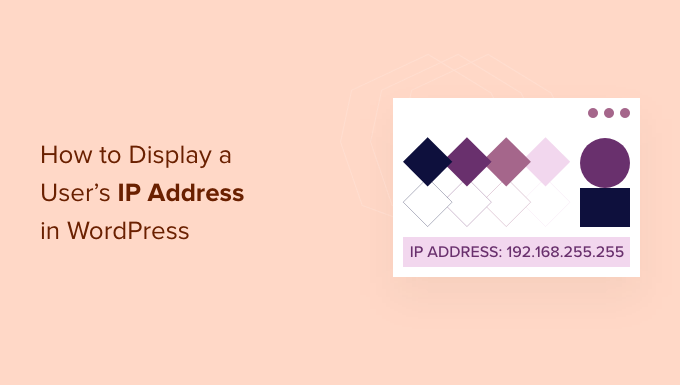
Perché visualizzare l’indirizzo IP di un utente in WordPress?
L’indirizzo IP (Internet Protocol) è una stringa di numeri separati da periodi che viene utilizzata per identificare i dispositivi hardware su una rete. Ciò significa che l’indirizzo IP del visitatore identifica semplicemente il dispositivo che sta utilizzando per connettersi a Internet, come lo smartphone, il computer o il tablet.
Ci sono molti casi in cui i visitatori hanno bisogno di conoscere il proprio indirizzo IP. Ad esempio, a volte gli utenti devono digitare il proprio indirizzo IP quando impostano un software, in particolare i plugin di sicurezza di WordPress come i firewall.
Se vendete questo tipo di software, l’impostazione dell’indirizzo IP unico dell’utente nella documentazione online può aiutare i clienti a configurare il nuovo software.
Anche se non vendete il software, molti blogger WordPress pubblicano guide utili su come utilizzare software di terze parti. Se state scrivendo un tutorial in cui il lettore deve digitare il proprio indirizzo IP, mostrare l’esatto indirizzo IP da utilizzare può aiutarvi a creare un tutorial migliore.
In questo articolo abbiamo diversi modi per mostrare l’indirizzo IP dell’utente sul vostro sito web WordPress. Se preferite passare direttamente a un metodo particolare, potete utilizzare i colleghi qui sotto.
- Come visualizzare l’indirizzo IP di un visitatore in WordPress utilizzando un plugin
- Come visualizzare l’indirizzo IP di un visitatore in WordPress utilizzando il codice
1. Come visualizzare l’indirizzo IP di un visitatore in WordPress con un plugin
Il modo più semplice per visualizzare l’indirizzo IP di un utente in WordPress è utilizzare il plugin User IP and Location. Si tratta di un semplice plugin che consente di mostrare l’indirizzo IP del visitatore su qualsiasi pagina, articolo o area pronta per il widget utilizzando uno shortcode.
Per prima cosa, è necessario installare e attivare il plugin. Se avete bisogno di aiuto, consultate la nostra guida su come installare un plugin di WordPress.
Una volta attivato, è sufficiente aprire la pagina, l’articolo o l’area pronta per il widget in cui si desidera mostrare l’indirizzo IP del visitatore. Quindi, fare clic sull’icona del blocco aggiuntivo “Più” e cercare “Shortcode”.
Quando appare il blocco giusto, fate clic per aggiungerlo al vostro sito web WordPress.
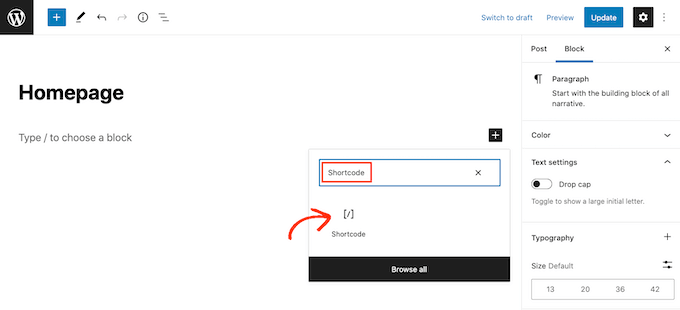
Ora è sufficiente digitare lo shortcode [userip_location type=ip]. Per un approfondimento sull’uso degli shortcode, consultate la nostra guida per principianti su come add-onare uno shortcode in WordPress.
Una volta fatto ciò, fai clic sul pulsante “Aggiorna” o “Pubblica” per salvare le modifiche.
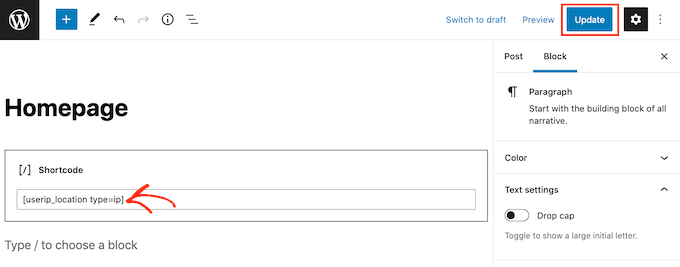
Ora, se visitate questa pagina, vedrete il vostro indirizzo IP univoco.
2. Come visualizzare l’indirizzo IP di un utente in WordPress con il codice
È anche possibile visualizzare l’indirizzo IP di un visitatore utilizzando un codice. Tuttavia, non consigliamo di aggiungere questo codice direttamente al sito, poiché anche un piccolo errore può causare comuni errori di WordPress. Inoltre, il codice personalizzato andrà perso al successivo aggiornamento del tema di WordPress.
Utilizzeremo invece WPCode, il modo più semplice e sicuro per chiunque di aggiungere codice personalizzato a un sito web WordPress.
Per iniziare, è necessario installare e attivare WPCode. Per maggiori informazioni, consultate la nostra guida passo-passo su come installare un plugin di WordPress.
Dopodiché, andare su Code Snippets ” Add Snippet nella Bacheca di WordPress.
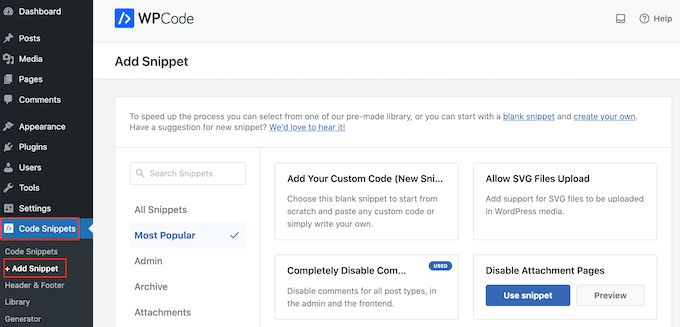
Qui, vedrete tutti gli snippet preconfezionati che potete aggiungere al vostro sito. Tra questi c’è uno snippet che consente di disabilitare completamente i commenti, caricare tipi di file che WordPress di solito non supporta, disabilitare le pagine dell’allegato e molto altro ancora.
Per visualizzare l’indirizzo IP dell’utente, passare al passaggio del mouse su “Aggiungi codice personalizzato” e selezionare “Usa snippet”.
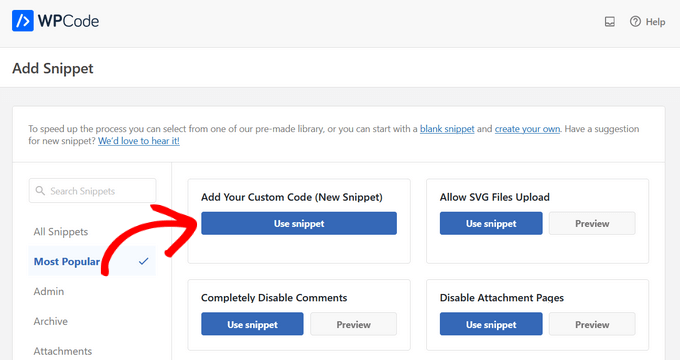
Per iniziare, digitate un titolo per lo snippet personalizzato. Può essere qualsiasi cosa che vi aiuti a identificare il codice nella vostra Bacheca di WordPress.
A questo punto, aprire il menu a discesa “Tipo di codice” e scegliere “Snippet PHP”.
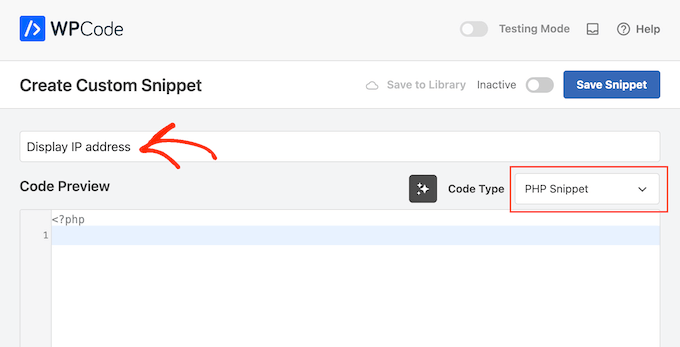
A questo punto, è sufficiente incollare il seguente snippet nell’editor del codice:
1 2 3 4 5 6 7 8 9 10 11 12 13 14 | function get_the_user_ip() {if ( ! empty( $_SERVER['HTTP_CLIENT_IP'] ) ) {//check ip from share internet$ip = $_SERVER['HTTP_CLIENT_IP'];} elseif ( ! empty( $_SERVER['HTTP_X_FORWARDED_FOR'] ) ) {//to check ip is pass from proxy$ip = $_SERVER['HTTP_X_FORWARDED_FOR'];} else {$ip = $_SERVER['REMOTE_ADDR'];}return apply_filters( 'wpb_get_ip', $ip );} add_shortcode('show_ip', 'get_the_user_ip'); |
Per rendere attivo lo snippet, scorrere fino all’alto della schermata e fare clic sulla levetta “Inattivo” in modo che diventi “Attivo”.
Infine, fare clic su “Salva snippet” per rendere attivo lo snippet.
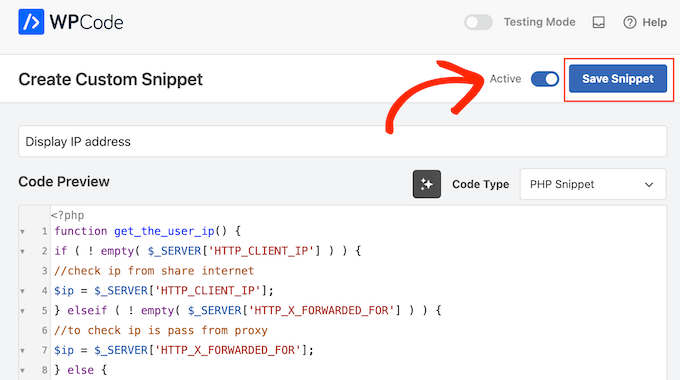
Ora è stato creato uno shortcode [show_ip] che può essere utilizzato per mostrare l’indirizzo IP del visitatore su qualsiasi pagina, articolo o area pronta per il widget.
Per una guida passo passo su come add-on lo shortcode, consultare la nostra guida per principianti su come aggiungere uno shortcode in WordPress.
Speriamo che questo articolo vi abbia aiutato a capire come visualizzare l’indirizzo IP di un utente nel vostro sito WordPress. Potreste anche voler selezionare la nostra guida su come consentire la registrazione degli utenti sul vostro sito WordPress e i migliori plugin GDPR per migliorare la conformità.
Se questo articolo vi è piaciuto, iscrivetevi al nostro canale YouTube per le esercitazioni video su WordPress. Potete trovarci anche su Twitter e Facebook.





Christopher
Great article! Is it also possible to show visitors country?
WPBeginner Support
That would require some advanced php or a plugin, we don’t have a recommended method at the moment.
Admin
Lathif
unfortunately there is still a weakness of the function, that is the problem of “cache”.
visitors will see the same ip address (even if the router is restarted) when they are not clearing “cache” in the browser.
Pamela
Is there a way to display the user’s country flag with this code?
Thanks.
Lloyd
How about a city or state instead of IP?
Beatriz
Where can I see the IP’s collected? and should I paste the snippet of the code on the top of my function.php code?
WPBeginner Support
Paste the code at the bottom of your functions.php file. You will have to use shortcode
[show_ip]inside a text widget. See our guide on how to add and use widgets in WordPress.Admin
Brigitte Scherieble
hey,
I am from Germany and I am not a computer freak. But I have the job to find out of the client IP (out of Google Analytics) the Company of the visiter. Can you help me?
Evan
This works great, thank you! Is there any way to have it also display the hostname, perhaps with a separate shortcode?
Reuben Tinto
Hi,
Is it possible to obtain the IP of a previous blog visitor trough this method? If not are you aware of any other courses of action I can take?
Also will I be able to access code if I do not have a premium wordpress account?
I have been trying to locate the IP of an anonymous twitter troll and would really appreciate some help!
Reuben
Mike
Thanks for the tutorial. Please excuse if this is a dumb question but I’m new to working with WordPress.
If I want to store the visitors IP address along with the date and time they visited a post, should I create a separate mysql database table or is there an existing wp table that collects this information that I can retrieve?
WPBeginner Support
WordPress only stores vistor’s information in the database if they decide to leave a comment. You can create a separate database to collect this information if you want.
Admin
Mohammad Mursaleen
Creating a table for such functionality in WordPress is not an efficient move. I would prefer to do this using custom post type.
I have answered a similar question over here;
Vivek Digarse
Thanks !
John
Thanks for this, works fine.
But is it possible to use this to monitor new user subscriptions?
alexander kochubey
Thanks for reply, I’ll modify some plugin for some system, I’ll describe it later
meera
HI
Thank you so much…. it works fine……..
Abhisek Padhi
@pippin you are correct. Your code worked fine, but wpbeginner’s code was also working fine.
Doug Hall
Display it where? I don’t understand the post at all.
as
Everywhere use shortcode [show_ip]
Pippin Williamson
It should probably be noted that $_SERVER[‘REMOTE_ADDR’] will not always retrieve the IP properly.
If the user is on a shared connection, you will need to use $_SERVER[‘HTTP_X_FORWARDED_FOR’].
If the user is behind a proxy, you will need to use $_SERVER[‘HTTP_X_FORWARDED_FOR’].
The IP can also be present in $_SERVER[‘HTTP_CLIENT_IP’].
To properly get the IP reliably, something like this should be used:
function get_the_user_ip() {
if ( ! empty( $_SERVER[‘HTTP_CLIENT_IP’] ) ) {
//check ip from share internet
$ip = $_SERVER[‘HTTP_CLIENT_IP’];
} elseif ( ! empty( $_SERVER[‘HTTP_X_FORWARDED_FOR’] ) ) {
//to check ip is pass from proxy
$ip = $_SERVER[‘HTTP_X_FORWARDED_FOR’];
} else {
$ip = $_SERVER[‘REMOTE_ADDR’];
}
return apply_filters( ‘edd_get_ip’, $ip );
}
Pippin Williamson
Formatted version: https://gist.github.com/pippinsplugins/9641841
WPBeginner Support
Thanks Pippin, we have updated the article.
Admin
Chris Black
Always worth noting that although you can read the IP address with PHP that it may not be useful because people have shared IP addresses, dynamic IP, access websites from different networks/locations and because it is possible to fake the IP address that PHP sees. So – only use an IP address with caution.